Il più delle volte, ci sono momenti in cui devi aprire collegamenti Web da app Android di terze parti (ad esempio, considera l'accesso a un URL che il tuo amico ti ha inviato tramite e-mail o WhatsApp). In questi casi, il collegamento si apre generalmente nel browser predefinito (principalmente Google Chrome). Anche se questo non è un problema, farlo ti porta immediatamente a Chrome. E una volta che hai finito di visualizzare il link in Chrome, devi tornare manualmente all'app che stavi utilizzando. Piuttosto fastidioso, non credi?
Non più, grazie a Chromer per Android. È una brillante app per Android che ti consente di aprire collegamenti in Chrome senza lasciare le app. Con Chromer, puoi accedere rapidamente ai link come faresti in Chrome e tornare immediatamente a qualsiasi cosa stavi facendo. Sembra interessante? Continua a leggere un po 'di più su Chromer e poi scopri come puoi usarlo per visualizzare meglio i link.
Cos'è esattamente Chromer? E perché dovresti usarlo?
In sostanza, Chromer semplifica una funzionalità di Chrome orientata agli sviluppatori, chiamata Chrome Custom Tabs. In poche parole, le schede personalizzate di Chrome consentono a qualsiasi app di avviare una versione semplificata di Chrome per la visualizzazione di qualsiasi URL / collegamento, senza richiedere l'avvio dell'app completa del browser Chrome. Quindi, Chromer offre alle app la propria mini-versione di Chrome per l'accesso ai collegamenti.
L'utilizzo di Chromer ha sicuramente senso, in quanto rende la visualizzazione di link e URL molto conveniente. Non è necessario tornare manualmente all'app originale che stavi utilizzando e il tuo telefono Android non deve sopportare il sovraccarico di avviare un'altra app. Inoltre, Chromer utilizza il motore di rendering di Chrome e ti dà anche accesso alle funzionalità standard di Chrome come password salvate, informazioni di compilazione automatica e aggiornamenti di sicurezza.
Come utilizzare Chromer per visualizzare i collegamenti in Chrome senza uscire dalle app?
Passo 1: Quando esegui Chromer per la prima volta dopo l'installazione, la prima cosa da fare è impostarlo come browser predefinito. Per questo, tocca il Imposta browser predefinito e seleziona Chromer dall'elenco.
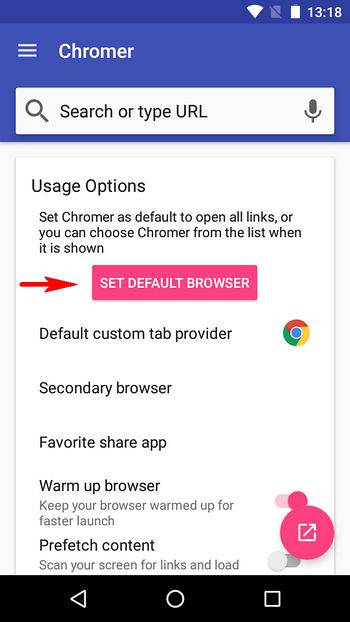
Nota: Se il metodo sopra non funziona, puoi in alternativa impostare Chromer come browser predefinito tramite le impostazioni di Android. Vai a Impostazioni> App, e tocca il pulsante "Ingranaggio"Nell'angolo in alto a destra. Ora vai a App predefinite> App browser, e seleziona Chromer.
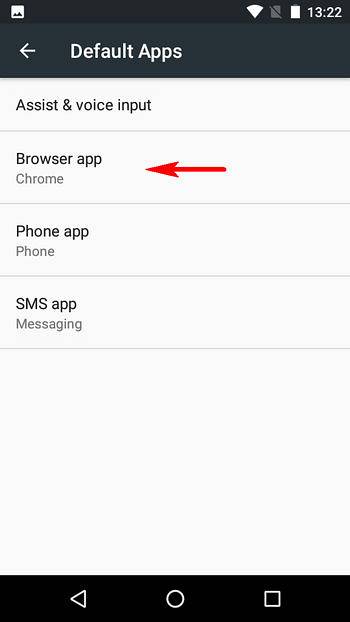
Passo 2: Questo è praticamente tutto ciò che serve per far funzionare Chromer. In futuro, i collegamenti nelle app verranno aperti in una scheda personalizzata di Chrome tramite Chromer, che funge da versione mini di Chrome. Quando hai finito, tocca semplicemente il "X" pulsante sulla barra dell'URL per restituire l'app che stavi utilizzando. Dai un'occhiata al seguente video, che illustra l'azione:
Oltre a quanto sopra, Chromer ha anche un paio di utili opzioni che possono essere facilmente configurate all'interno dell'app stessa. Questi sono menzionati di seguito:
> Chromer può eseguire la scansione dello schermo del tuo dispositivo Android alla ricerca di link / URL e caricarli in background per un accesso più rapido. Inoltre, l'app può essere configurata per caricare i collegamenti in background, solo tramite Wi-Fi, al fine di conservare i dati mobili.
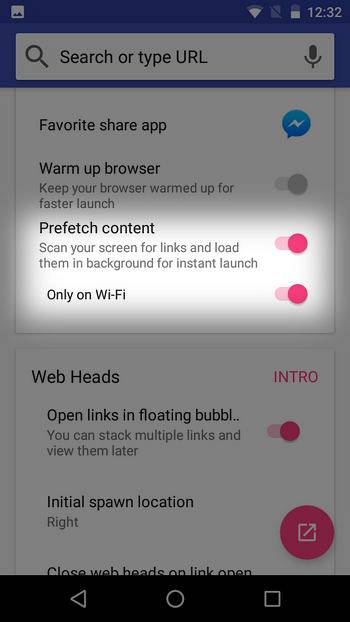
> Puoi eseguire direttamente una ricerca di testo o vocale (tramite Google) da Chromer.
> Come azione secondaria, puoi scegliere di aprire i link a cui si accede in un altro browser o condividerli tramite altre app (configurabili all'interno di Chromer).
> Per l'ultima versione testata (1.5), Chromer può fornire alla barra degli strumenti della scheda personalizzata di Chrome un colore basato sull'app da cui si accede al collegamento.
> C'è anche una funzione di testine web (come le testine di chat di Facebook Messenger), che te lo consente impilare più collegamenti come bolle mobili, per accedervi in seguito (vedi screenshot sotto). Tuttavia, queste bolle mostrano solo la prima lettera del collegamento (ad esempio G per www.google.com), invece di qualcosa di più riconoscibile, come una favicon di un sito Web, che crea un po 'di confusione.
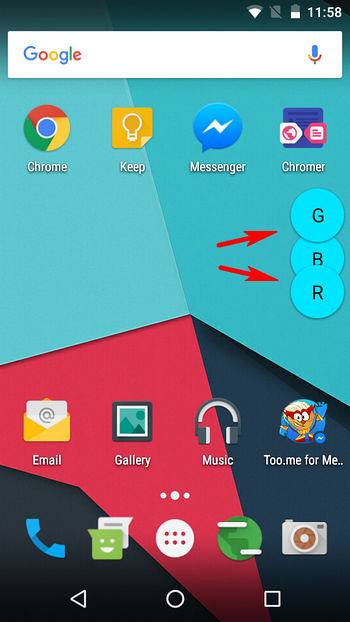
Scarica
VEDI ANCHE: 15 trucchi di Google Chrome per aumentare la tua produttività
Accedi ai collegamenti nelle app senza abbandonarli
Data la frequenza con cui dobbiamo accedere a link / URL da altre app Android, passare costantemente a Chrome e poi tornare indietro diventa fastidioso molto velocemente. Per fortuna, Chromer per Android ti risparmia tutti questi problemi, rendendo la visualizzazione dei link non solo più facile e veloce, ma anche con tutte le funzionalità di sicurezza di Chrome. Provaci e facci sapere i tuoi pensieri nei commenti qui sotto.
 Gadgetshowto
Gadgetshowto



